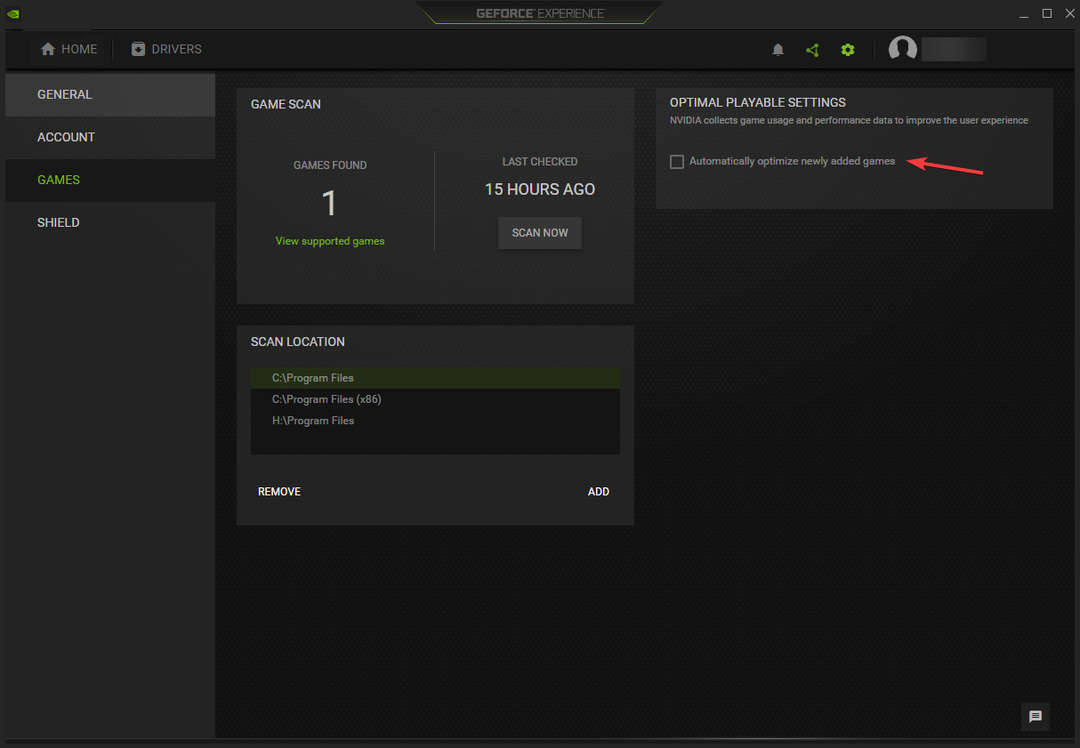تأكد من أن جهاز الكمبيوتر الخاص بك يفي بالمتطلبات قبل تشغيل اللعبة
- يمكن أن يحدث انهيار Rome Total War عند بدء اللعبة أو أثناء اللعب.
- قد تكون المشكلة بسبب برامج تشغيل الرسومات القديمة وملفات الألعاب الفاسدة.
- يعد تحديث برامج تشغيل الرسومات والتحقق من سلامة ملف اللعبة من بعض الطرق لاستكشاف الأخطاء وإصلاحها.

Xالتثبيت عن طريق النقر فوق ملف التنزيل
سيحافظ هذا البرنامج على تشغيل برامج التشغيل الخاصة بك ، وبالتالي يحميك من أخطاء الكمبيوتر الشائعة وفشل الأجهزة. تحقق من جميع برامج التشغيل الخاصة بك الآن في 3 خطوات سهلة:
- تنزيل DriverFix (ملف تنزيل تم التحقق منه).
- انقر ابدأ المسح للعثور على جميع السائقين الإشكاليين.
- انقر تحديث برامج التشغيل للحصول على إصدارات جديدة وتجنب أعطال النظام.
- تم تنزيل DriverFix بواسطة 0 القراء هذا الشهر.
واجه العديد من اللاعبين تحطم Rome Total War على جهاز كمبيوتر يعمل بنظام Windows عند بدء اللعبة أو أثناء اللعب. يمكن أن تكون المشكلة محبطة ، ولكن ليس من المستحيل حلها. ومن ثم ، ستناقش هذه المقالة طرق حل المشكلة وتشغيل لعبتك.
أيضًا ، قد يكون قرائنا مهتمين بـ ما هو التأتأة في الألعاب وكيفية إصلاحها على Windows 11.
لماذا تحطمت روما توتال وور؟
قد تكون العديد من العوامل مسؤولة عن تعطل لعبة Rome Total War على جهاز الكمبيوتر الخاص بك. البعض يكونون:
- مشكلات متطلبات اللعبة - لكل لعبة متطلبات دنيا وموصى بها تحدد مواصفات النظام التي يمكنها تشغيلها. لذلك ، قد تواجه تعطل اللعبة في Rome Total War بسبب عدم استيفاء نظامك لمتطلبات اللعبة.
- برامج تشغيل الرسومات التي عفا عليها الزمن - تشغيل عفا عليه الزمن أو برامج تشغيل الرسومات الخاطئة على جهاز الكمبيوتر الشخصي الذي يعمل بنظام Windows ، يمكن أن يتسبب في حدوث مشكلات في اللعبة ، مما يؤدي إلى تعطل Rome Total War.
- ملفات اللعبة التالفة أو التالفة - يمكنك أيضًا تجربة تعطل اللعبة عند التشغيل أو أثناء اللعب في حالة تلف ملفات التثبيت الخاصة بها. يمنع اللعبة من الوصول إلى الموارد الضرورية من ملف exe القابل للتنفيذ.
- تدخل من تطبيقات أخرى - جري عدد كبير جدًا من العمليات التي تتم في الخلفية على جهاز الكمبيوتر الخاص بك يمكن أن يؤدي إلى تعطل. هذا لأنهم يستهلكون موارد النظام ، ولا يتركون شيئًا أو غير كافٍ للحرب الشاملة في روما ، مما أدى إلى تعطل اللعبة.
بغض النظر عن الأسباب ، اتبع الخطوات الموضحة أدناه لإصلاح المشكلة وتشغيلها بسلاسة.
ماذا يمكنني أن أفعل إذا استمرت Rome Total War في الانهيار على Windows؟
قبل تجربة أي خطوات متقدمة لاستكشاف الأخطاء وإصلاحها ، اتبع ما يلي:
- قم بإيقاف تشغيل تطبيقات الخلفية يعمل على جهاز الكمبيوتر الخاص بك.
- قم بتعطيل برنامج مكافحة الفيروسات مؤقتًا على جهاز الكمبيوتر الخاص بك.
- أعد تشغيل Windows في الوضع الآمن وتحقق من استمرار تعطل اللعبة.
- تحقق من الحد الأدنى لمتطلبات اللعبة - إذا كان جهاز الكمبيوتر الخاص بك لا يفي بالحد الأدنى من المتطلبات ، فإننا نوصيك بالتبديل إلى كمبيوتر ألعاب متطور للحصول على تجربة ألعاب أفضل.
إذا استمرت المشكلة ، فتابع الحلول أدناه:
1. قم بتشغيل Rome Total War كمسؤول وفي وضع التوافق
- يضعط شبابيك + ه لفتح مستكشف الملفات.
- بحث عن الحرب الشاملة روما، وانقر بزر الماوس الأيمن فوقه واختر ملكيات من القائمة المنسدلة.
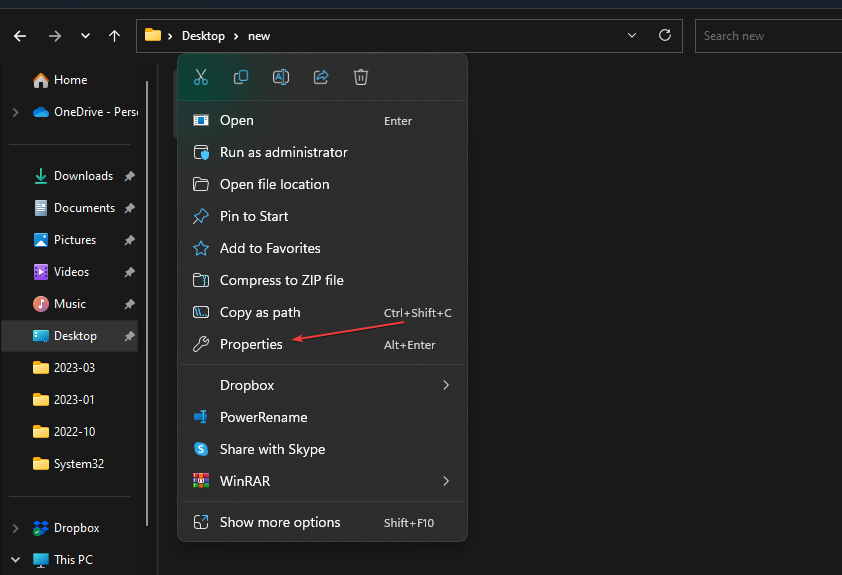
- اذهب إلى التوافق علامة التبويب وحدد المربع الخاص بعلامة التبويب شغل هذا البرنامج كمسؤول خيار. ضع علامة في المربع الخاص بـ قم بتشغيل هذا البرنامج في وضع التوافق، ثم اختر أ نسخة ويندوز من القائمة المنسدلة.
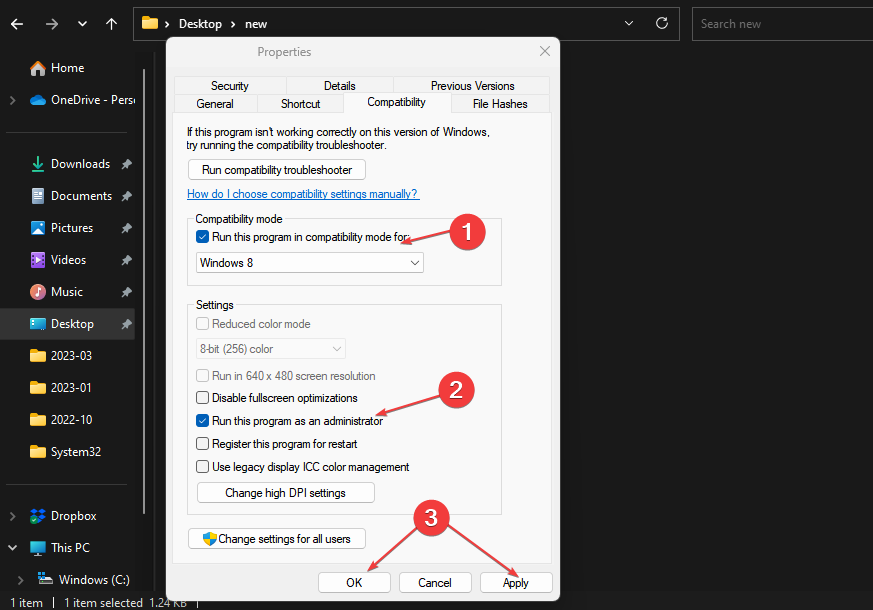
- انقر نعم لحفظ التغييرات.
نصيحة الخبراء:
برعاية
يصعب معالجة بعض مشكلات الكمبيوتر ، خاصةً عندما يتعلق الأمر بالمستودعات التالفة أو ملفات Windows المفقودة. إذا كنت تواجه مشكلات في إصلاح خطأ ما ، فقد يكون نظامك معطلاً جزئيًا.
نوصي بتثبيت Restoro ، وهي أداة ستقوم بفحص جهازك وتحديد الخطأ.
انقر هنا للتنزيل وبدء الإصلاح.
سيؤدي تشغيل اللعبة كمسؤول إلى إصلاح مشكلات الأذونات التي تتسبب في تعطلها وحل مشكلات التوافق. يفحص ماذا تفعل إذا كان التشغيل كمسؤول لا يعمل على نظام التشغيل Windows 10/11.
2. قم بتحديث برنامج تشغيل الرسومات الخاص بك
- يضعط شبابيك + ر مفاتيح لمطالبة يجري نافذة ، اكتب devmgmt.msc، وانقر نعم لفتح ملف مدير الجهاز.
- التوسع في محول العرض الدخول ، انقر بزر الماوس الأيمن على برنامج تشغيل الجهاز ، ثم حدد تحديث السائق من القائمة المنسدلة.

- انقر فوق ابحث تلقائيًا عن برنامج التشغيل المحدث خيار.
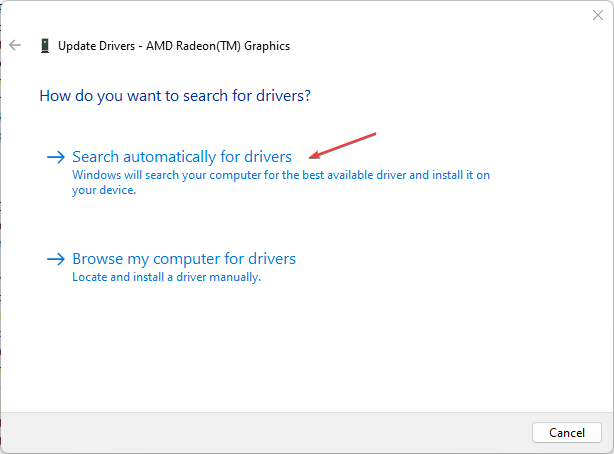
- أعد تشغيل الكمبيوتر وتحقق من استمرار مشكلة تعطل اللعبة.
سيؤدي تحديث برنامج تشغيل الرسومات إلى إصلاح الأخطاء التي تؤثر على اللعبة وتثبيت أحدث الميزات لتحسين الأداء. تحقق من الخطوات الأخرى الخاصة بـ تحديث برامج تشغيل الرسومات على نظام التشغيل Windows 11 إذا كان لديك أي مشاكل.
- يستمر الصدأ في الانهيار: الأسباب وكيفية إصلاحه
- لا مزيد من Steam على Windows 7 أو 8 أو 8.1 ، بدءًا من 2024
- التفريغ بالبخار بطيء: 4 طرق لجعله أسرع
3. تحقق من سلامة ملف Rome Total War Game
- انقر بزر الماوس الأيسر فوق ملف يبدأ زر واكتب بخار، ثم انقر نقرًا مزدوجًا لفتحه.
- حدد ملف مكتبة علامة التبويب ، انقر بزر الماوس الأيمن فوق الحرب الشاملة روما، و اختار ملكيات.
- انقر على ملفات محلية علامة التبويب وحدد ملف تحقق من سلامة ملفات اللعبة زر.
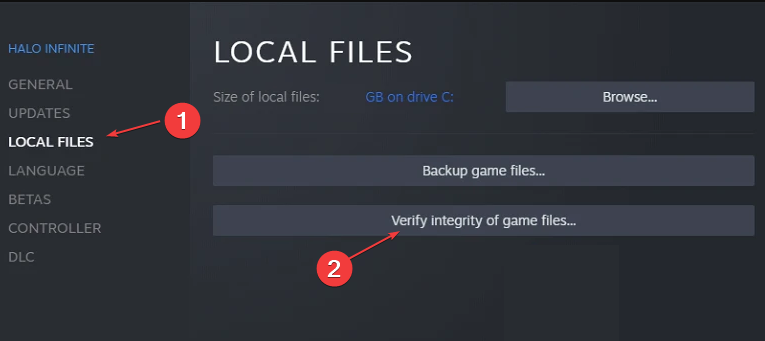
سيؤدي التحقق من سلامة ملف اللعبة إلى العثور على ملفات اللعبة التالفة أو المفقودة وحلها مما يؤدي إلى تعطل اللعبة. اقرأ المزيد عن طرق التحقق من سلامة ملفات اللعبة لا تعمل لمزيد من الخطوات المتقدمة.
4. تحديث نظام التشغيل Windows
- اضغط على شبابيك + أنا لفتح ملف إعدادات Windows برنامج.
- انقر فوق تحديث ويندوز وانقر فوق تحقق من وجود تحديثات. انتظر نتيجة تحديث Windows وانقر فوق تثبيت التحديث إذا كان تحديث Windows متاحًا.

- أعد تشغيل الكمبيوتر.
سيؤدي تحديث نظام التشغيل Windows إلى تثبيت تصحيحات جديدة لإصلاح الأخطاء التي تؤثر على لعبتك. أقرأ عن إصلاح عدم اتصال Windows بخدمة التحديث في حالة حدوث الخطأ.
بدلاً من ذلك ، يمكنك مراجعة دليلنا الشامل على طرق إصلاح تعطل الألعاب على Windows 11.
إذا كانت لديك أسئلة أو اقتراحات أخرى ، فيرجى تركها في قسم التعليقات.
هل ما زلت تواجه مشكلات؟ قم بإصلاحها باستخدام هذه الأداة:
برعاية
إذا لم تحل النصائح المذكورة أعلاه مشكلتك ، فقد يواجه جهاز الكمبيوتر الخاص بك مشكلات Windows أعمق. نوصي تنزيل أداة إصلاح الكمبيوتر (مصنفة بدرجة كبيرة على TrustPilot.com) للتعامل معها بسهولة. بعد التثبيت ، ما عليك سوى النقر فوق ملف ابدأ المسح زر ثم اضغط على إصلاح الكل.
![خطأ في بدء أو تحديث معاملتك [Steam Fix]](/f/0152276da235821ab5738c5756f3b7de.png?width=300&height=460)